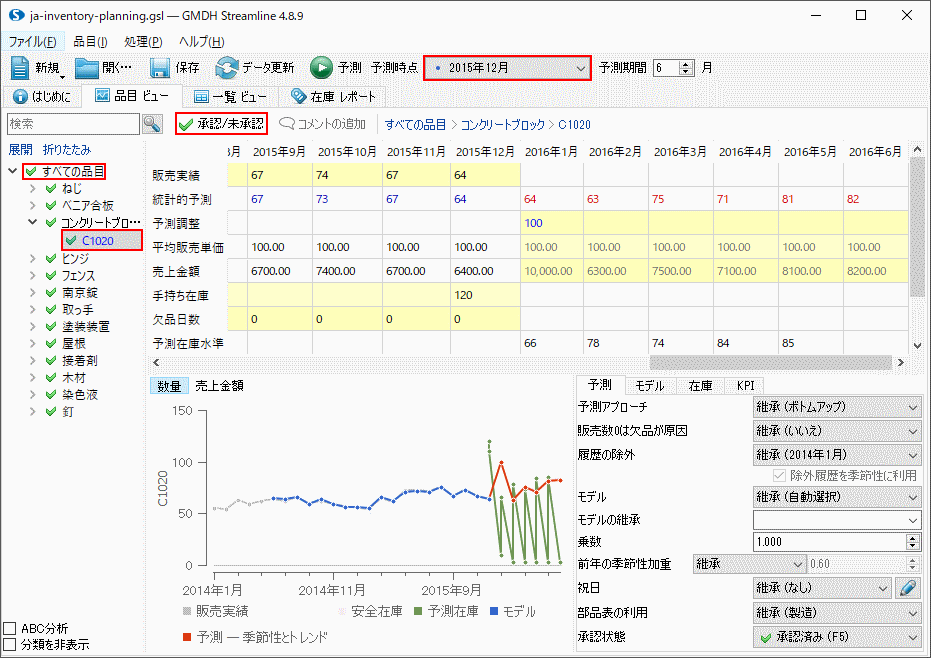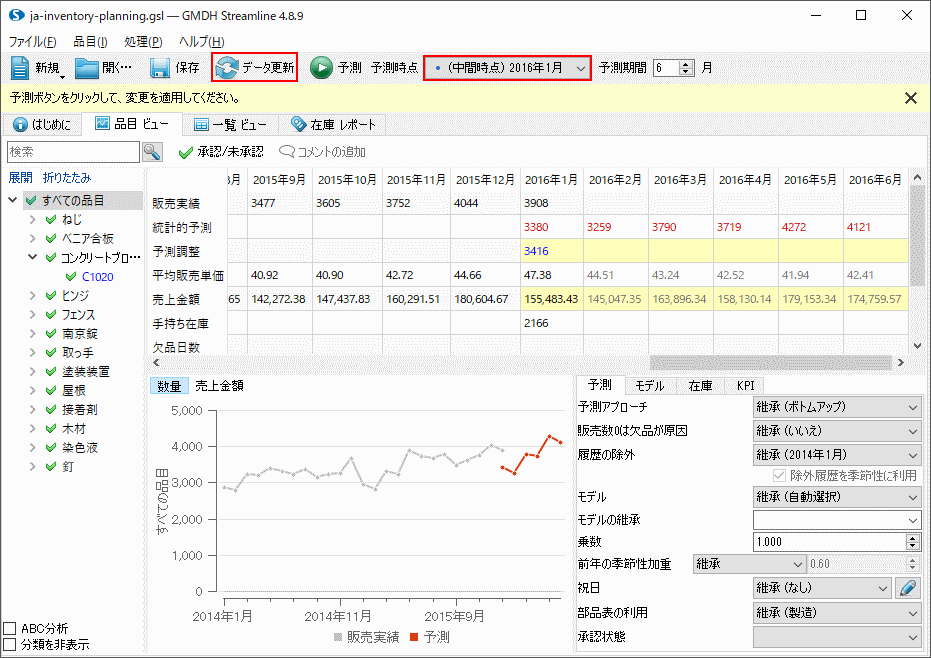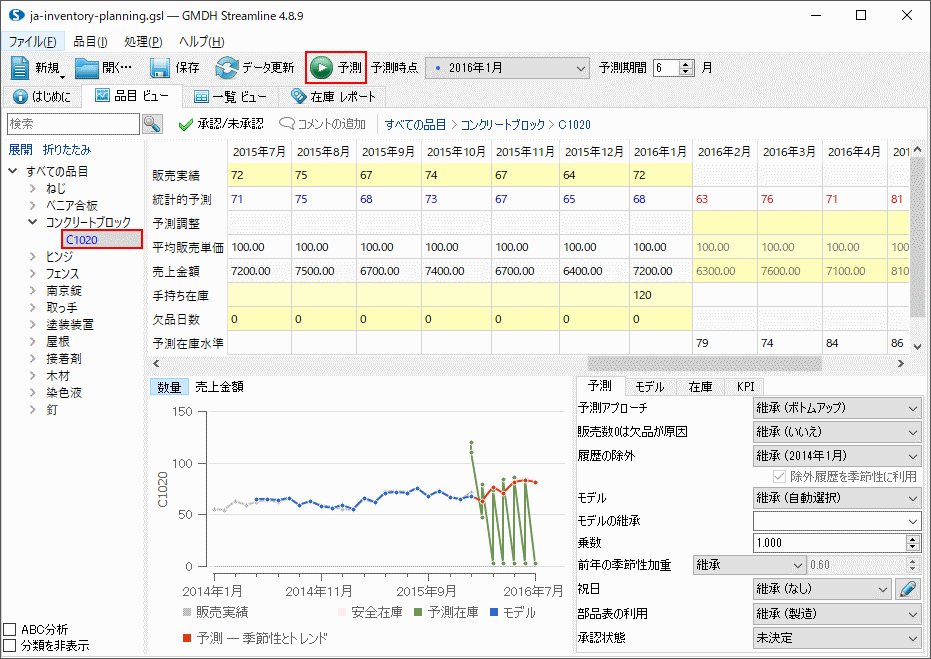Sidebar
 Add this page to your book
Add this page to your book  Remove this page from your book
Remove this page from your book Table of Contents
2.3. プロジェクトの更新
プロジェクトの更新は、需要計画と在庫計画に共通する作業の1つです。履歴からプロジェクトを作成後、新しい販売期間や将来の在庫情報が利用可能になった場合、プロジェクトの更新が必要です。
完全な更新または完全な再インポート
プロジェクトの範囲を拡張する場合、完全な再インポートが必要です。範囲の拡張例には、次があります。:
- 販売履歴にインポートされていない新規品目が追加された場合。
- 品目コード/地点コードが変更された場合。
- 販売履歴にインポートされていない倉庫や新規チャネルが追加された場合。
他の場合では、完全な再インポートではなく、プロジェクトの更新でデータを正しく同期できます。例えば販売履歴のない新規倉庫や新規チャネルの追加された場合は、在庫リストは更新されません。
プロジェクトの更新
ツールバーにあるデータ更新ボタンをクリックして、データソースとプロジェクトを同期します。
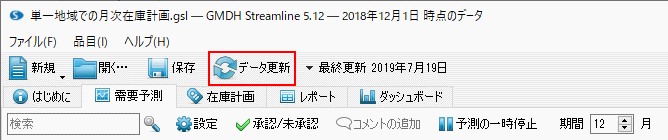
データ更新すると、データソースの該当する最新取引日付が、プログラム タイトルに表示されます(下記の図を参照)。
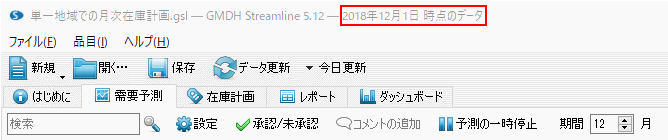
例
ここでは、Excelファイルから作成されたプロジェクト例を想定します2)。このプロジェクトでは、2015年12月時点ですべての予測は承認済みとします3)(下記の図を参照)。
1. 新しい販売期間(2016年1月)をExcelファイルに追加し、変更内容を保存します4)。
2. データ更新ボタンをクリックして、新しい販売期間をインポートします(下記の図を参照)。
3. すべての予測は承認済みのため、予測前にすべての品目を未承認にします。ツリーの最上位(すべての品目ノード)を選択し、タブのツールバー承認/未承認ボタンをクリックして、未承認にします(下記の図を参照)。
4. このプロジェクトの最近の更新期間はデータがすべてそろっているため、予測時点パラメータを2016年1月に設定し、プロジェクト再度予測します(下記の図を参照)。
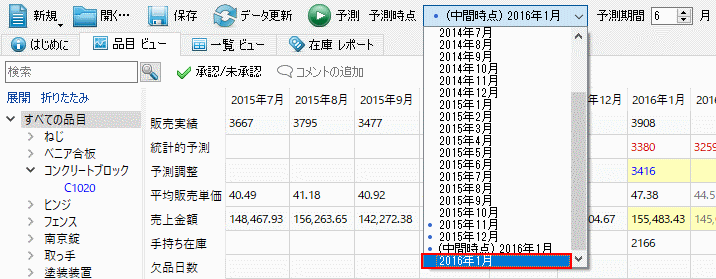
すべての需要予測が立案され、補充計画が更新されました。
プロジェクトの再インポート
次の手順に従い、プロジェクトを完全に再インポートします。:
- プロジェクトを開きます。
- メニューよりファイル > 接続 変更を選択します。
- 現在のデータソースに対応した接続タイプを選択します。
- OK ボタンをクリックします(接続パラメータは、変更されずに保持されています。)。

 Manage book (
Manage book ( Help
Help